Como remover um programa melhor que desinstalando do PC. Aprenda como remover programas indesejados do computador forçadamente com desinstalador grátis.
Tal como o PSI que acabamos de disponibilizar para download, onde você atualiza todos os programas que tem na sua máquina, o Revo Uninstaller é um programa que caiu do céu.
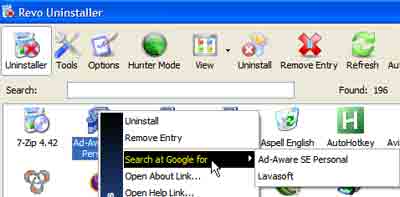
Com o Revo Uninstaller você desinstala, ou melhor, remove completamente determinado programa. Sim ele remove e não deixa nem traços de que aquele programa já existiu em seu computador. Isso é ótimo para deixar sua máquina rodando com alta performance e desempenho, além de remover aqueles programinhas chatos que tentam grudar na máquina como chiclete na sola de sapato (alguém falou Norton Symantec????). Pode também vir a ser útil para instalar programas indesejados, que foram instalados acidentalmente (porno? primos? irmão pequeno?). Mas a maior utilidade é desinstalar e eliminar pragas, programas adware, spyware, justo aqueles que deixam sua máquina lenta e lerda sem você saber.
Além disso com o Revo Uninstaller você vai notar que ele é muito mais detalhista e específico que o painel de Adicionar e Remover do Windows. Para melhorar, após instalar e remover muitos softwares o painel de Add/Remove fica muito lento, enquanto com o Revo não. Pode também procurar mais informações no Google ou sobre o fabricante do programa ou sobre o próprio programa.
![]()
Mas a função mais útil e de destaque do programa, que aliás é grátis (sim, freeware, free, zero, nadicas), é a função Hunter. Apertando o Botão Hunter Mode (Modo caçador) você ganha um cross-hair (um alvo, uma mira) onde você pode apontar para qualquer programa rodando, qualquer ícone na bandeja (system tray icons desconhecidos e os invísiveis e sem menu) e para-lo e desinstala-lo. Em adição a isso ele mostra o lugar onde estava instalado o programa.
Também há um bom gerenciamento dos programas do Startup (Inicializar do Windows), permitindo que você melhore o desempenho do seu computador absurdarmente.
Definitivamente uma ótima peça de software, vale o Download. Muito prático e simples saber como remover programas indesejados do computador
Para fazer o download deste programa gratuitamente cliquem aqui para baixá-lo.
Sumário
Com Revo Uninstaller mesmo na sua versão grátis você consegue remover qualquer programa do computador com simples cliques. Não apenas você consegue remover utilizando o próprio desinstalador do Windows mas também você consegue remover porgramas indesejados que não aparecem na lista do painel de controle e também softwares que foram instalados em conjunto com outros programas, também conhecidos como adwares e crapwares.



3 Comments
Leonardo Scartezzine
Extremamente simpático site como o seu. Programas como este só dão
credibilidade ao que vc diz. Prático, eficiente, intuitivo e (ora veja!) em
Português. Antes dele retirar um programa de meu computador requeria
3 a quatro procedimentos. Obrigado pelo site e pela sugestão.
Juio Cesar
tive problemas para desinstalar o nero do meu pc(uma cópia para teste que expirou mas não saiu do pc e nem deixa rodar a versão que eu tinha) não deu certo pelo painel de controle e nem pelo “REMOVA”. Se tiverem como me ajudar, agradeceria, obrigado
Felipe Veiga "Dent VII"
Julio Cesar, tenta o Revo Uninstaller ou utilize o Crap Cleaner para limpar o registro.
Se esses dois não derem certo, tente fazer a restauração do sistema para um dia antes da instalação, se tiver.
Abraços!